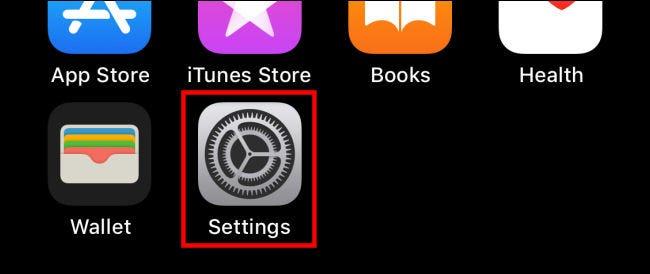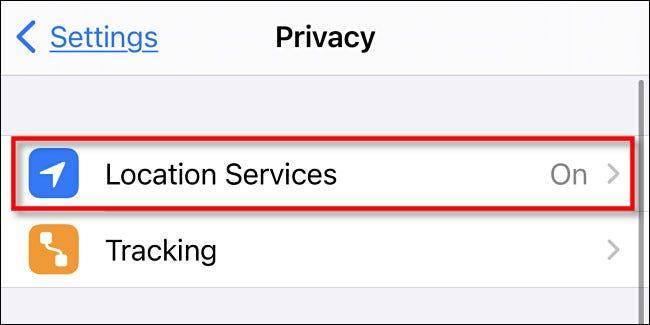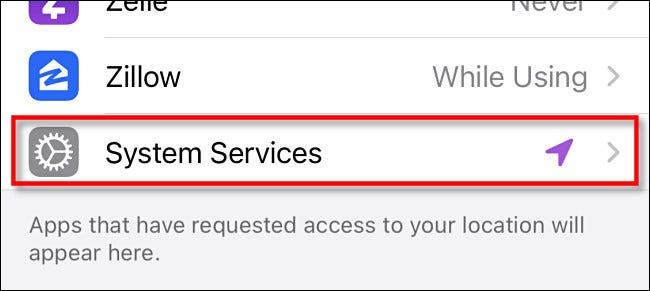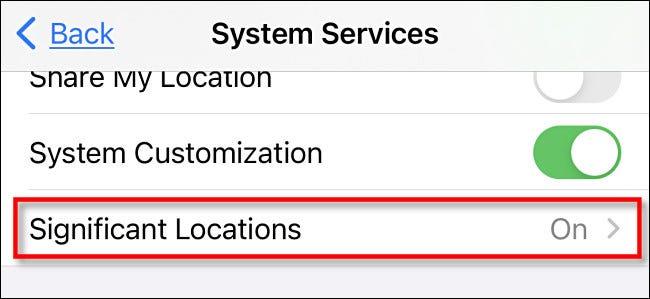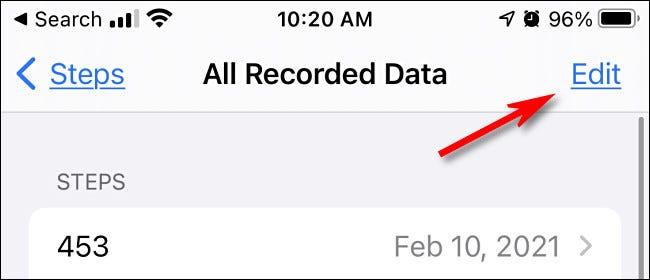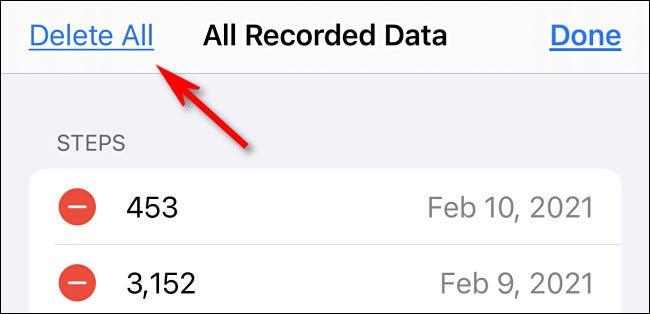Ако имате Apple Health профил, броят на стъпките, които предприемате всеки ден, седмица и месец, се проследява и записва специално на вашия iPhone.
Като цяло, броенето на стъпки е доста полезна функция за наблюдение на здравето на iPhone. Ако обаче не искате информацията за вашите стъпки да се записва, можете да попречите на вашето устройство да я събира на първо място. Ето как.
Първо отворете приложението Настройки на вашия iPhone, като докоснете сивата икона на зъбно колело на екрана.
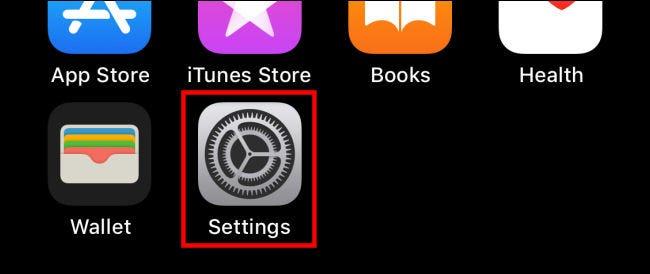
В менюто за настройки щракнете върху „ Поверителност ” (Поверителност).

В интерфейса за настройки на „ Поверителност “ щракнете върху секцията „ Движение и фитнес “.
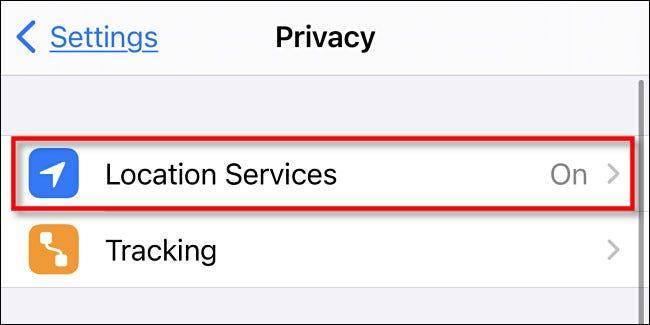
В секцията „ Движение и фитнес “ намерете опцията „ Здраве “ в списъка и изключете превключвателя вдясно от нея. (Ако нямате други приложения, които използват данни за движение и фитнес, „ Здраве “ ще бъде единственото приложение в списъка). Това ще попречи на приложението Health на Apple да получи достъп до вашите данни от сензора за движение, което ще направи невъзможно устройството да записва данните за стъпките ви.
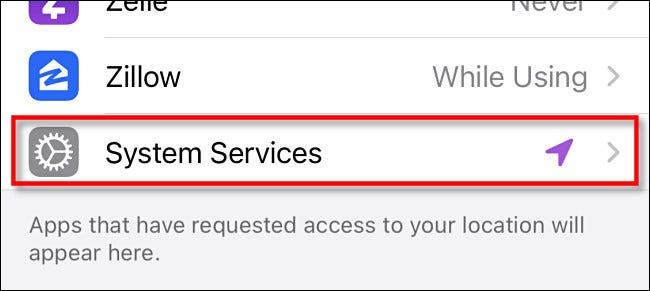
Ако не използвате други приложения, които се нуждаят от данни за движение и фитнес, можете също да изключите опцията „ Проследяване на фитнес “. Когато „ Фитнес проследяване “ е деактивирано, нито едно приложение няма да има достъп до данните от сензора за движение на вашия iPhone.
Как да изтрия данни за стъпки на iPhone
За да изтриете напълно записаните данни за броя на стъпките на iPhone, трябва само да следвате простите стъпки по-долу.
Първо отворете приложението Health . На страницата „ Резюме “ намерете секцията „ Стъпки “ и щракнете върху нея. Този раздел със стъпки може да е на различни места на вашия екран в зависимост от това дали сте използвали други функции на Health.
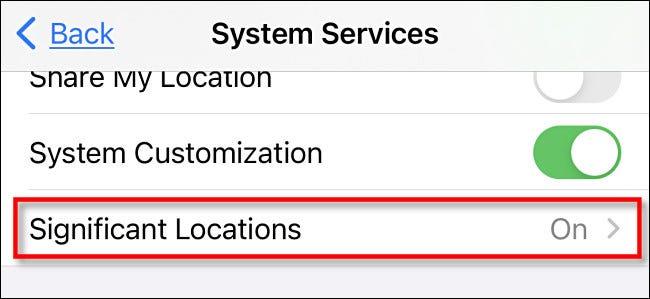
След това превъртете до дъното на екрана „ Стъпки “ и изберете „ Покажи всички данни “.
Сега ще видите списък с всички данни „ Стъпки “, записани на вашия iPhone с течение на времето. Кликнете върху „ Редактиране “ в горния десен ъгъл.
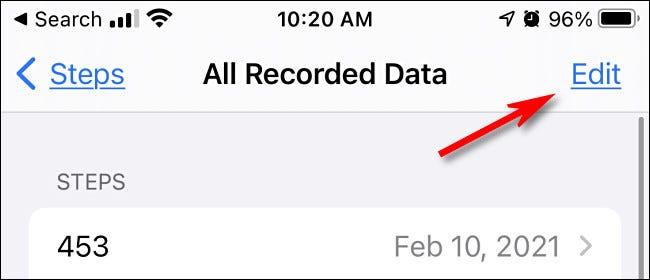
Отваря се екранът за редактиране. Тук можете да изтриете данни от определени дати, ако желаете, а също така можете да изтриете всички данни наведнъж. За да направите това, докоснете „ Изтриване на всички “ в горния ляв ъгъл на екрана.
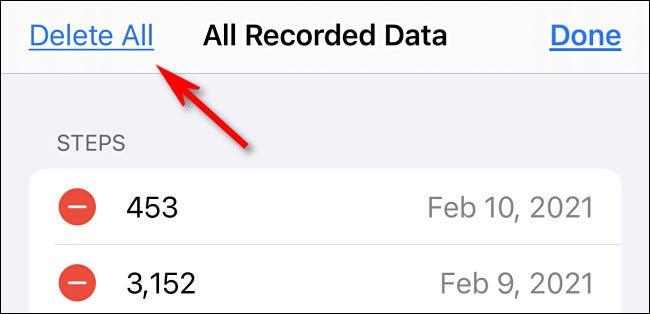
След като потвърдите, Health ще изтрие всички записани данни за стъпките. Ако сте деактивирали достъпа на Health до „ Проследяване на фитнес “ (вижте раздела по-горе), Health вече няма да събира данни и вашите записи за фитнес вече са изхвърлени в кошчето.